Muallif:
Helen Garcia
Yaratilish Sanasi:
22 Aprel 2021
Yangilanish Sanasi:
24 Iyun 2024

Tarkib
- Qadamlar
- 2 qismning 1 qismi: Apple ID hisobingizga kirish
- 2-qismning 2-qismi: Ikki bosqichli tekshiruvni o'chiring
- Maslahatlar
- Ogohlantirishlar
Ushbu maqolada sizga Apple ID-ni ikki bosqichli tekshirishni qanday o'chirib qo'yish kerakligi ko'rsatiladi, bu esa Apple ID-ga kirmoqchi bo'lganingizda iPhone yoki boshqa qurilmada tekshirish zarurligini bartaraf etadi. Buning uchun siz Apple ID veb -saytiga kirishingiz kerak bo'ladi.
Qadamlar
2 qismning 1 qismi: Apple ID hisobingizga kirish
 1 Ga o'ting Mening Apple ID veb -saytim.
1 Ga o'ting Mening Apple ID veb -saytim.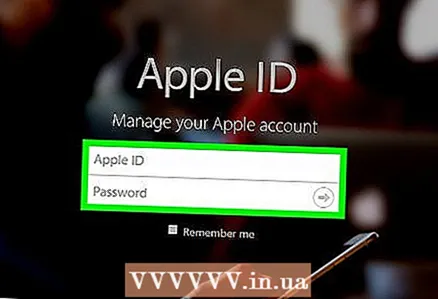 2 Apple ID elektron pochta manzili va parolini kiriting. Bu ma'lumotlar ekranning o'rtasida joylashgan maydonlarga kiritilishi kerak.
2 Apple ID elektron pochta manzili va parolini kiriting. Bu ma'lumotlar ekranning o'rtasida joylashgan maydonlarga kiritilishi kerak. 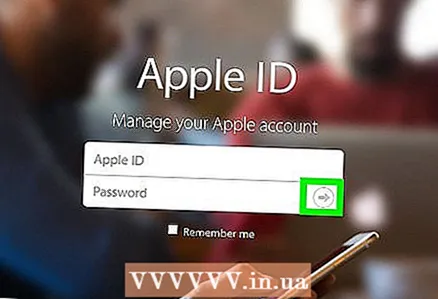 3 → ni bosing. Shundan so'ng, siz tizimga kirasiz va Apple iPhone-ga ikki bosqichli tasdiqlash xabari yuboradi.
3 → ni bosing. Shundan so'ng, siz tizimga kirasiz va Apple iPhone-ga ikki bosqichli tasdiqlash xabari yuboradi.  4 Ruxsat berish -ni bosing. Shundan so'ng, ekranda kod paydo bo'ladi.
4 Ruxsat berish -ni bosing. Shundan so'ng, ekranda kod paydo bo'ladi.  5 Kodni ekrandan My Apple ID veb -saytidagi tegishli maydonga kiriting. Agar kod tasdiqlansa, siz 2 bosqichli tekshiruvni o'chirib qo'yishingiz mumkin bo'lgan hisob sahifangizga yo'naltirilasiz. U Parol va Xavfsizlik bo'limida joylashgan.
5 Kodni ekrandan My Apple ID veb -saytidagi tegishli maydonga kiriting. Agar kod tasdiqlansa, siz 2 bosqichli tekshiruvni o'chirib qo'yishingiz mumkin bo'lgan hisob sahifangizga yo'naltirilasiz. U Parol va Xavfsizlik bo'limida joylashgan.
2-qismning 2-qismi: Ikki bosqichli tekshiruvni o'chiring
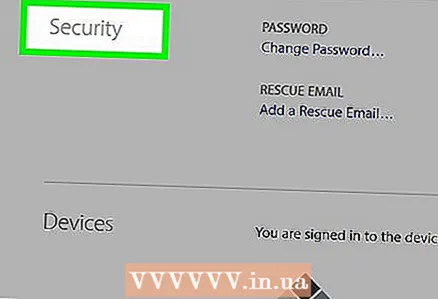 1 Xavfsizlik -ni bosing.
1 Xavfsizlik -ni bosing.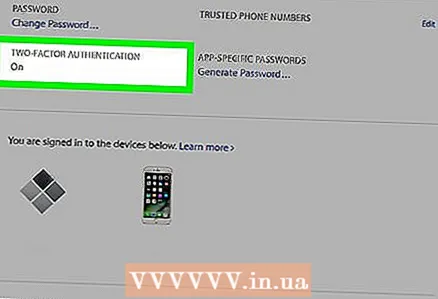 2 Ikki bosqichli tekshirish bo'limiga o'ting.
2 Ikki bosqichli tekshirish bo'limiga o'ting. 3 Ikki bosqichli tekshiruvni o'chirish-ni bosing.
3 Ikki bosqichli tekshiruvni o'chirish-ni bosing.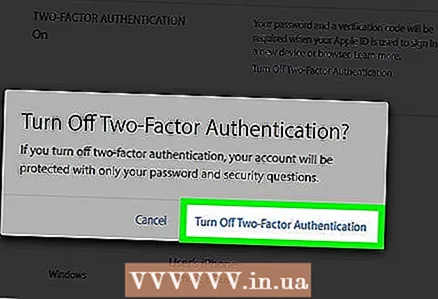 4 Davom etish -ni bosing.
4 Davom etish -ni bosing.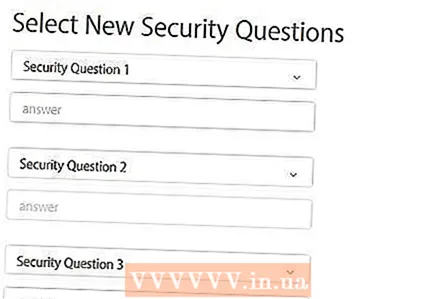 5 Yangi xavfsizlik savollari va javoblarini tanlang. Qarang, ularni unutmang.
5 Yangi xavfsizlik savollari va javoblarini tanlang. Qarang, ularni unutmang. 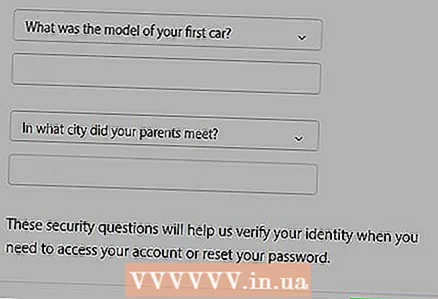 6 Sahifaning o'ng yuqori burchagidagi Keyingiga bosing.
6 Sahifaning o'ng yuqori burchagidagi Keyingiga bosing. 7 Kirish huquqini tiklash uchun shaxsiy ma'lumotlaringizni tasdiqlang. Bularga elektron pochta manzili va tug'ilgan sana kiradi. Bu sahifani tark etganingizda, Apple sizga tasdiqlovchi elektron pochta xabarini yuboradi, shuning uchun siz tanlagan manzil faol ekanligiga ishonch hosil qiling.
7 Kirish huquqini tiklash uchun shaxsiy ma'lumotlaringizni tasdiqlang. Bularga elektron pochta manzili va tug'ilgan sana kiradi. Bu sahifani tark etganingizda, Apple sizga tasdiqlovchi elektron pochta xabarini yuboradi, shuning uchun siz tanlagan manzil faol ekanligiga ishonch hosil qiling. - Qayta tiklash elektron pochta manzili Apple ID elektron pochta manzilidan farq qiladi.
- Agar siz bu erda elektron pochta manzilingizni o'zgartirsangiz, Apple tasdiqlash kodi bilan elektron pochta xabarini yuboradi. Ikki bosqichli tekshiruvni o'chirishdan oldin, siz ushbu maydonni ko'rsatilgan maydonga kiritishingiz kerak bo'ladi.
 8 Yana Keyingiga bosing.
8 Yana Keyingiga bosing.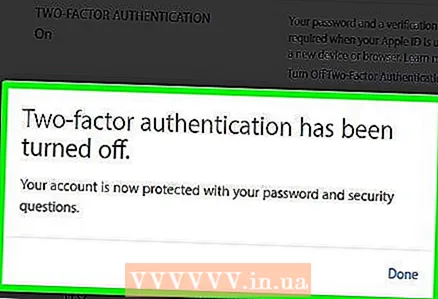 9 Sahifaning o'ng yuqori burchagidagi Finish tugmasini bosing. Ushbu tugmani bosish Apple ID uchun ikki bosqichli tekshiruvni o'chiradi. Agar sizning hisobingizga kirishni rad etsangiz, uni faqat xavfsizlik savollari va shaxsingizni tasdiqlovchi boshqa dalillar yordamida qaytarish mumkin bo'ladi.
9 Sahifaning o'ng yuqori burchagidagi Finish tugmasini bosing. Ushbu tugmani bosish Apple ID uchun ikki bosqichli tekshiruvni o'chiradi. Agar sizning hisobingizga kirishni rad etsangiz, uni faqat xavfsizlik savollari va shaxsingizni tasdiqlovchi boshqa dalillar yordamida qaytarish mumkin bo'ladi.
Maslahatlar
- Agar siz telefoningizning brauzeri yordamida Apple ID-ga kirmoqchi bo'lsangiz ham, 2 bosqichli tasdiqlash kodini kiritishingiz kerak.
- Bu jarayonni telefondan bajarish mumkin bo'lsa -da, buni kompyuterda qilish ancha oson.
Ogohlantirishlar
- Ikki bosqichli tekshiruvni o'chirib qo'yish Apple ID-ni o'g'irlash xavfini oshiradi. Albatta, bu ikki bosqichli tekshiruvni o'chirib qo'ymaslik kerak degani emas, lekin boshqa ehtiyot choralarini ko'ring (masalan, parolingizni tez-tez o'zgartirish va xavfsizlik savollari).
- Qaysi brauzer ishlatilayotganiga qarab, "Bajarildi" tugmalarining ba'zilari "Davom etish" deb belgilanishi mumkin va aksincha.



